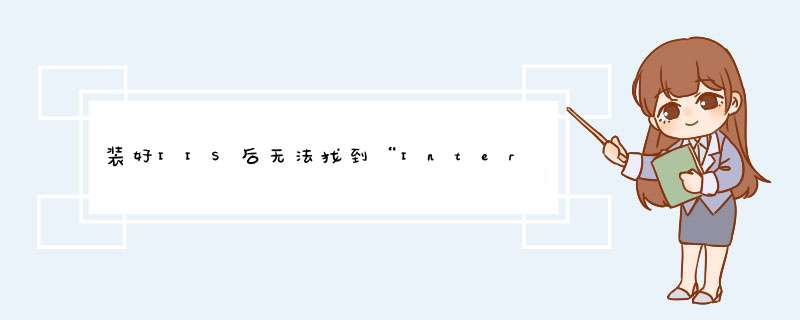
先点击开始 - 运行-输入“MMC”回车 - d出控制台 - 单击“文件”菜单 - 选中文件菜单里的“添加/删除管理单元”- 点“添加” ,这里选中IIS服务管理,点添加,然后关闭,再确定,然后就可以再这里管理IIS了。
iis是Internet Information Services的缩写,意为互联网信息服务,是由微软公司提供的基于运行Microsoft Windows的互联网基本服务。最初是Windows NT版本的可选包,随后内置在Windows 2000、Windows XP Professional和Windows Server 2003一起发行,但在Windows XP Home版本上并没有IIS。
IIS是一种Web(网页)服务组件,其中包括Web服务器、FTP服务器、NNTP服务器和SMTP服务器,分别用于网页浏览、文件传输、新闻服务和邮件发送等方面,它使得在网络(包括互联网和局域网)上发布信息成了一件很容易的事。
莫慌,
解决的思路是通过编辑Windows 组件配置文件,在Windows组件中恢复IIS安装,再按正常的方法添加IIS,详细步骤包括:
1、在X:\Windows\inf目录(X为Windows XP的盘符)下打开安装信息文件sysocinf,
在[Components]区域中找到iis=iisdll,OcEntry,iisinf,hide,7这一行。
可以发现,WinXP 家庭版是把IIS组件安装选项隐藏了,因此要把该信息改为
iis=iisdll,OcEntry,iis2inf,,7,保存退出。
2、在Windows 2000安装光盘(Professional、Server、Advanced Server版本都可以)中找到iisdl_和iisif_两个文件,一起拷贝到硬盘某个目录(如C:\)。打开开始菜单中的“命令提示符”,使用Expand命令解开iisdl_和iisif_,命令格式为:
expand C:\iisdl_ C:\iis2dll
expand C:\iisin_ C:\iis2inf
完成后,C盘目录下会生成iis2dll和iis2inf两个新文件。
3、最后,分别将iis2dll和iis2inf两个文件相应拷入X:\Windows\inf和X:\Windows\system32\Setup系统目录。
至此,在“添加/删除程序”中点击“添加/删除Windows组件”,你会兴奋的发现,久违的Internet信息服务(IIS)重新出现了!接下来就是循规蹈矩安装IIS。但需要提醒一点,在安装过程中若跳出定位相关文件时,请把目录指向Windows 2000安装光盘下的I386目录。
以上就是关于装好IIS后无法找到“Internet信息服务”也没有网络怎么办全部的内容,包括:装好IIS后无法找到“Internet信息服务”也没有网络怎么办、为什么iis安装好了之后internet服务信息里面没有IIS 各位大侠求解啊!、等相关内容解答,如果想了解更多相关内容,可以关注我们,你们的支持是我们更新的动力!
欢迎分享,转载请注明来源:内存溢出

 微信扫一扫
微信扫一扫
 支付宝扫一扫
支付宝扫一扫
评论列表(0条)